VLC Frame-by-Frame Tutorial: 2 τρόποι για να δείτε και να μετακινήσετε ένα βίντεο
Το VLC είναι ένα από τα καλύτερα προγράμματα αναπαραγωγής πολυμέσων που μπορείτε να κατεβάσετε δωρεάν σε Windows, Mac και Linux. Έχει κερδίσει πολλούς χρήστες με τα χρόνια λόγω των ειδικών χαρακτηριστικών του, συμπεριλαμβανομένης της λειτουργίας καρέ-καρέ VLC. Αυτή η λειτουργία σάς επιτρέπει να βλέπετε τις λεπτομέρειες σε ένα καρέ από ένα βίντεο κλιπ και να τραβάτε με ακρίβεια ένα στιγμιότυπο οθόνης. Αυτή η ανάρτηση δείχνει τον οδηγό για το πώς να χρησιμοποιήσετε το καρέ-καρέ του VLC και πώς να το ενεργοποιήσετε με συντομεύσεις.
Λίστα οδηγών
Πώς να μεταβείτε καρέ ανά καρέ σε VLC Προεπισκόπηση καρέ ανά καρέ ως εναλλακτική λύση VLC Συχνές ερωτήσεις σχετικά με το Frame by Frame στο VLCΠώς να μεταβείτε καρέ ανά καρέ σε VLC
VLC Media Player είναι γνωστό ότι έχει μια φιλική προς το χρήστη διεπαφή, αλλά μπορεί να είναι πιο προηγμένη αν γνωρίζετε τον τρόπο με τον οποίο μπορείτε να την αντιμετωπίσετε. Όταν πρόκειται για καρέ-καρέ στο VLC, μπορείτε να το χρησιμοποιήσετε με δύο μεθόδους. Δείτε πώς μπορείτε να αναλύσετε τη δυνατότητα του media player.
1. Χρησιμοποιήστε τη Συντόμευση
Αυτό το βήμα θα δείξει πώς μπορείτε να χρησιμοποιήσετε τη δυνατότητα καρέ-καρέ VLC χρησιμοποιώντας μόνο μια συντόμευση στο πληκτρολόγιό σας. Μπορείτε επίσης να χρησιμοποιήσετε τις παρακάτω οδηγίες για να αλλάξετε το πλήκτρο πρόσβασης για αυτήν τη δυνατότητα.
Βήμα 1.Εκκινήστε το VLC Media Player και ανοίξτε το μενού "Media". Κάντε κλικ στο κουμπί "Άνοιγμα αρχείου" για να ανεβάσετε το βίντεο που θέλετε να παρακολουθήσετε. Διακόψτε το βίντεο και προχωρήστε στο επόμενο βήμα.
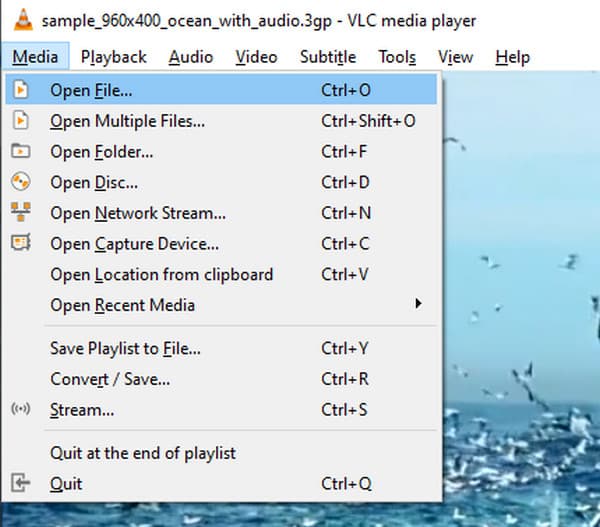
Βήμα 2.Πατήστε το πλήκτρο "E" στο πληκτρολόγιό σας και η λέξη "Next Frame" θα εμφανιστεί στην επάνω δεξιά γωνία. Συνεχίστε να πατάτε το κουμπί "E" μέχρι να φτάσετε στο πλαίσιο που χρειάζεστε. Χρησιμοποιήστε μια εφαρμογή στιγμιότυπο οθόνης για να τραβήξετε το καρέ από το βίντεο κλιπ.
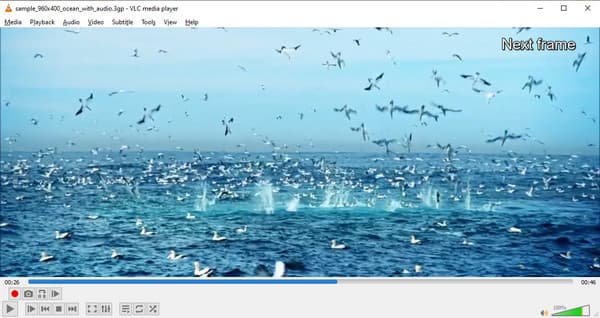
Βήμα 3.Για να αλλάξετε το πλήκτρο συντόμευσης καρέ-καρέ στο VLC, μεταβείτε στο μενού "Εργαλεία" και ανοίξτε τις "Προτιμήσεις". Πλοηγηθείτε στην καρτέλα "Κλειδιά πρόσβασης" και αναζητήστε την επιλογή "Επόμενο πλαίσιο".
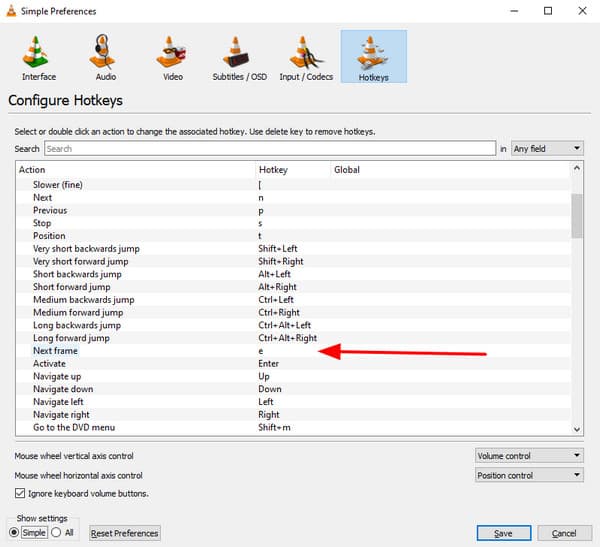
Βήμα 4.Όταν εμφανιστεί ένα πλαίσιο διαλόγου, πατήστε δύο φορές "Επόμενο πλαίσιο" και πατήστε το επιθυμητό κουμπί ως νέα συντόμευση για τη δυνατότητα. Κάντε κλικ στο κουμπί "Ανάθεση" για να επιβεβαιώσετε την ενέργειά σας.

2. Χρησιμοποιήστε το κουμπί στην οθόνη
Εναλλακτικά, μπορείτε να βρείτε τη δυνατότητα καρέ-καρέ VLC στην οθόνη σας. Δείτε πώς μπορείτε να το βρείτε και να το ενεργοποιήσετε.
Βήμα 1.Μεταφορτώστε το αρχείο βίντεο στη διεπαφή της συσκευής αναπαραγωγής πολυμέσων. Παύση του κλιπ και μεταβείτε στο μενού "Εργαλεία". Επιλέξτε την επιλογή "Προσαρμογή διεπαφής" από την αναπτυσσόμενη λίστα.
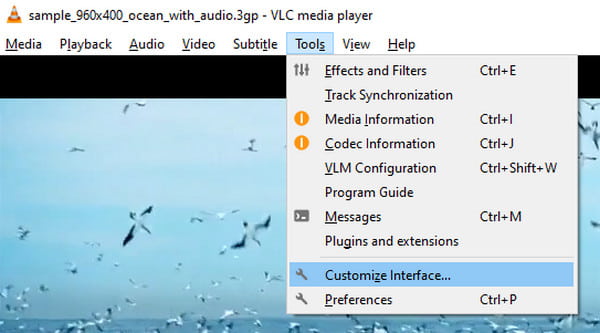
Βήμα 2.Όταν ανοίξει το παράθυρο "Επεξεργαστής γραμμών εργαλείων", αναζητήστε καρέ ανά καρέ στο VLC κάνοντας κύλιση στο μενού "Στοιχεία γραμμής εργαλείων".
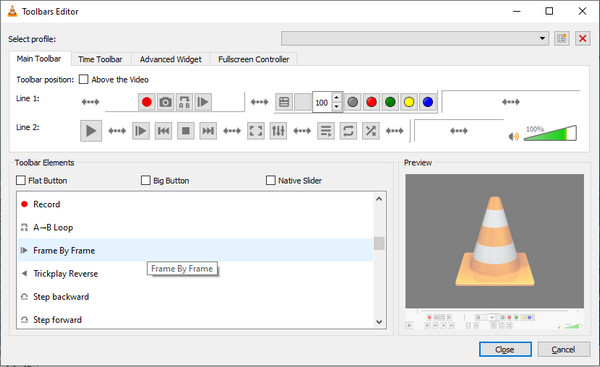
Βήμα 3.Σύρετε και αποθέστε τη λειτουργία στη Γραμμή 2 και τοποθετήστε την κοντά στο κουμπί Αναπαραγωγή, ώστε να μπορείτε να έχετε πρόσβαση ανά πάσα στιγμή. Κάντε κλικ στο κουμπί "Κλείσιμο" για να αποθηκεύσετε τις αλλαγές.
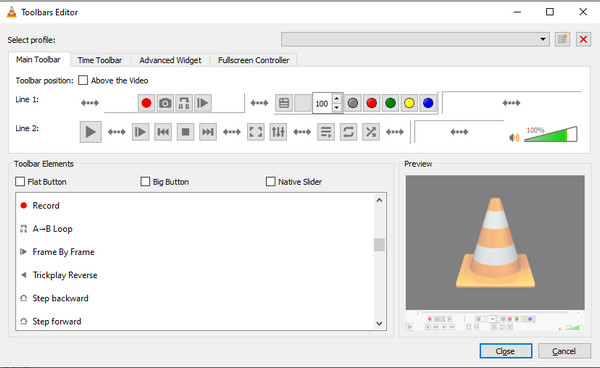
Βήμα 4.Μετά την επεξεργασία, μπορείτε να δείτε τη δυνατότητα "Καρέ-καρέ" στην κύρια διεπαφή. Κάντε κλικ σε αυτό και το βίντεο θα σταματήσει αυτόματα και θα εμφανίσει το επόμενο καρέ. Μπορείτε επίσης να περικοπή βίντεο σε VLC αφού βρείτε το επιθυμητό πλαίσιο.
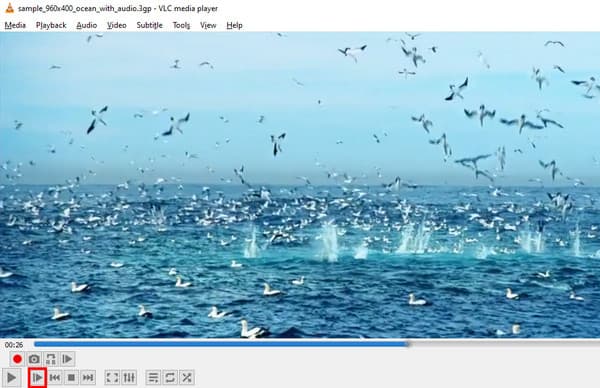
Προεπισκόπηση καρέ ανά καρέ ως εναλλακτική λύση VLC
Το VLC έχει μόνο ένα περιορισμένο χαρακτηριστικό για επεξεργασία βίντεο, αλλά μπορείτε να το χρησιμοποιήσετε AnyRec Video Converter με την επιλογή Next Frame για προβολή καρέ-καρέ βίντεο VLC. Η επιλογή Επόμενο πλαίσιο μπορεί να βρεθεί στο στοιχείο ελέγχου Αναπαραγωγή, Παύση, Προηγούμενο και Προώθηση δευτερολέπτου, μαζί με τη λειτουργία Διαίρεση για τη δημιουργία τμημάτων κλιπ. Για επεξεργασία, το Video Converter προσφέρει διάφορα εργαλεία, όπως εφέ, φίλτρα, δημιουργό υδατογραφήματος βίντεο, ενισχυτή ήχου και πολλά άλλα. Επιπλέον, μπορείτε να αλλάξετε τις ρυθμίσεις εξόδου, όπως τη μορφή βίντεο/ήχου, την ανάλυση, τον κωδικοποιητή κ.λπ. Κατεβάστε την καλύτερη εναλλακτική λύση VLC για να δείτε βίντεο καρέ-καρέ σε Windows και macOS.

Λειτουργία επόμενου καρέ για έλεγχο βίντεο καρέ καρέ όπως το VLC.
Ενσωματωμένο στιγμιότυπο για λήψη ενός καρέ βίντεο με πλήκτρα πρόσβασης.
Πάνω από βασικά εργαλεία για επεξεργασία βίντεο, εικόνας και ήχου.
Το καλύτερο για τη δημιουργία κολάζ βίντεο και ταινιών με προκαθορισμένα θέματα.
100% Secure
100% Secure
Βήμα 1.Κατεβάστε δωρεάν το λογισμικό και εγκαταστήστε το στη συσκευή σας. Μόλις εκτελεστεί η εφαρμογή, κάντε κλικ στο κουμπί "Προσθήκη" για να ανεβάσετε το βίντεο από το φάκελό σας. Κάντε κλικ στο κουμπί "Αποκοπή" (Ψαλίδι) κάτω από το μεταφορτωμένο βίντεο για να δείτε βίντεο VLC καρέ-καρέ.
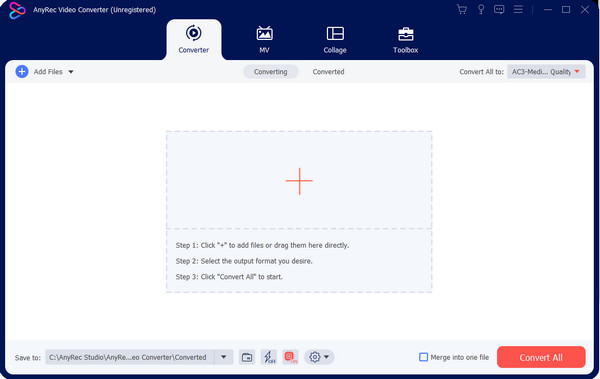
Βήμα 2.Κάντε κλικ στο κουμπί "Παύση" για να σταματήσετε την αναπαραγωγή του βίντεο. Στη συνέχεια, κάντε κλικ στο κουμπί "Επόμενο πλαίσιο" για αναπαραγωγή του πλάνα καρέ καρέ. Μπορείτε επίσης να δημιουργήσετε τμήματα κλιπ ή να τα περικόψετε σε αυτό το παράθυρο για να αφαιρέσετε ανεπιθύμητα μέρη. Κάντε κλικ στο κουμπί "Αναπαραγωγή" για προεπισκόπηση του αποτελέσματος. Αποθηκεύστε τις αλλαγές και επιστρέψτε στο κύριο μενού.
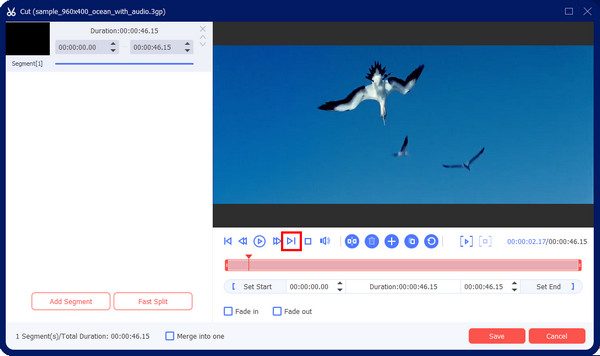
Βήμα 3.Επιλέξτε τη μορφή εξόδου από το μενού "Μορφή" ή επεξεργαστείτε το "Προσαρμοσμένο προφίλ" για νέο κωδικοποιητή, ανάλυση κ.λπ. Επιλέξτε έναν φάκελο τοποθεσίας στο μενού "Αποθήκευση σε". Τέλος, κάντε κλικ στο κουμπί "Μετατροπή όλων" για να εξαγάγετε το βίντεο.
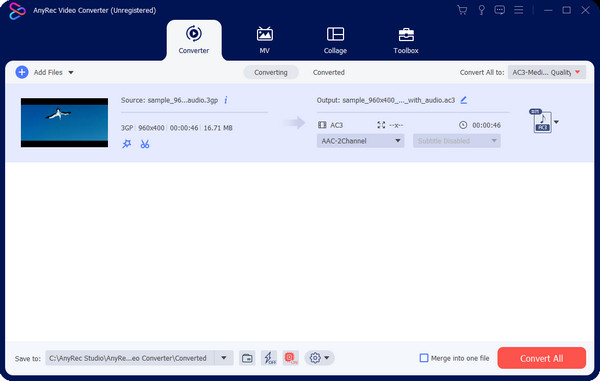
Συχνές ερωτήσεις σχετικά με το Frame by Frame στο VLC
-
1. Πώς να τραβήξετε ένα στιγμιότυπο οθόνης του καρέ σε VLC;
Ο ευκολότερος τρόπος για να τραβήξετε το πλαίσιο είναι να πατήσετε ταυτόχρονα "Shift + S" σε Windows ή Linux. Εάν χρησιμοποιείτε Mac, πατήστε "Command + Alt + S" στο πληκτρολόγιό σας. Μπορείτε επίσης να βρείτε τη δυνατότητα "Take a Screenshot" στο μενού "Video" του VLC Media Player.
-
2. Πού να βρείτε τη δυνατότητα Frame-by-Frame στα VLC Windows;
Το κλειδί βρίσκεται ήδη στη γραμμή 1 από προεπιλογή. Εάν κοιτάξετε τα χειριστήρια κάτω από τη διεπαφή, θα δείτε τις πρώτες σειρές στοιχείων ελέγχου και η δυνατότητα Επόμενο πλαίσιο τοποθετείται συνήθως στο τέλος της γραμμής 1. Εάν δεν τη βρείτε, μπορείτε να προσθέσετε τη δυνατότητα από το Προσαρμογή διεπαφής.
-
3. Πώς να δείτε τον αριθμό των καρέ βίντεο στο VLC Media Player;
Ανεβάστε το βίντεο στη συσκευή αναπαραγωγής πολυμέσων και προχωρήστε στο μενού "Εργαλεία". Κάντε κλικ στο κουμπί "Πληροφορίες πολυμέσων" και θα εμφανιστεί ένα παράθυρο διαλόγου. Μεταβείτε στην καρτέλα "Στατιστικά στοιχεία" και θα δείτε τον αριθμό των καρέ στην ενότητα "Βίντεο".
-
4. Πώς να αλλάξετε τον κατάλογο στιγμιότυπων οθόνης στο VLC;
Αφού χρησιμοποιήσετε το καρέ-καρέ στο VLC, μπορείτε τραβήξτε ένα στιγμιότυπο οθόνης με VLC ενσωματωμένη επιλογή Στιγμιότυπου. Μεταβείτε στις "Προτιμήσεις" στο μενού "Εργαλείο". Από το παράθυρο "Απλές προτιμήσεις", μεταβείτε στην καρτέλα "Βίντεο". Κάντε κλικ στο κουμπί "Αναζήτηση" για το μενού "Κατάλογος" και επιλέξτε έναν νέο φάκελο. Αποθηκεύστε τις αλλαγές μόλις γίνουν.
-
5. Μπορείτε να αποθηκεύσετε ένα στιγμιότυπο οθόνης του VLC Next Frame σε μορφή JPEG;
Ναί. Η προεπιλεγμένη μορφή στιγμιότυπου οθόνης για το VLC είναι PNG. Για να το αλλάξετε, μεταβείτε στις «Προτιμήσεις» και ανοίξτε την καρτέλα Βίντεο. Ανοίξτε την αναπτυσσόμενη λίστα "Μορφή" στο μενού "Στιγμιότυπα βίντεο" και επιλέξτε τη νέα μορφή εξόδου. Κάντε κλικ στο κουμπί "Αποθήκευση" για να αποθηκεύσετε τις αλλαγές.
συμπέρασμα
Εν κατακλείδι, η λειτουργία VLC Frame-by-Frame είναι μια χρήσιμη επιλογή για να δείτε τις λεπτομέρειες του βίντεο. Μπορεί επίσης να τραβήξει το καρέ ως εικόνα και να το αποθηκεύσει ως JPEG, BMP, PNG κ.λπ. Ενώ το πρόγραμμα αναπαραγωγής πολυμέσων είναι προσβάσιμο, δεν διαθέτει πολλά εργαλεία επεξεργασίας. Λοιπόν, μια εναλλακτική σαν AnyRec Video Converter είναι μια επιλογή, καθώς διαθέτει επίσης μια λειτουργία Next Frame με λειτουργίες βελτίωσης, βελτίωσης και δημιουργίας πρωτότυπων βίντεο. Δοκιμάστε τη δωρεάν δοκιμαστική έκδοση για να δείτε τις απίθανες προσφορές του!
100% Secure
100% Secure
